При встановленні програмного забезпечення в операційній системі Windows 10, воно автоматично з’являється у переліку програм, доступному через меню “Пуск”. Деякі програми можуть запитувати у вас дозвіл на додавання до цього списку, але більшість з них додаються автоматично, виходячи з припущення, що ви цього бажаєте. Зазвичай, програми відображаються під своїми оригінальними іменами, наприклад, програма Chrome буде відображатися як “Chrome”. Хоча ці назви є зручними для користувачів, у вас є можливість перейменувати елементи списку програм у меню “Пуск”, якщо ви цього потребуєте.
СПОЙЛЕР: Перейдіть до відеоінструкції, розташованої в кінці цього тексту.
У списку програм існують два основних типи елементів: папки та самі програми. Перейменування папок з програмами є доволі складним завданням. Назва папки встановлюється в процесі інсталяції програми, і змінити її звичайним способом неможливо. Щоб перейменувати папку в списку програм, вам необхідно спочатку видалити програму, а потім знову її встановити. Під час нової інсталяції, інсталятор запитає вас, у яку саме папку ви хочете встановити програму, і саме тут ви зможете змінити назву папки. Проте, перейменування окремих програм або інших папок користувача в списку програм є значно простішим процесом.
Як перейменувати елементи списку програм
Відкрийте меню “Пуск” та перейдіть до переліку програм. Знайдіть програму, назву якої ви бажаєте змінити. Цей метод працює навіть у випадку, коли значок програми знаходиться всередині папки. Клікніть правою кнопкою миші на програмі, а потім оберіть опцію “Більше” та далі “Відкрити розташування файлу”.
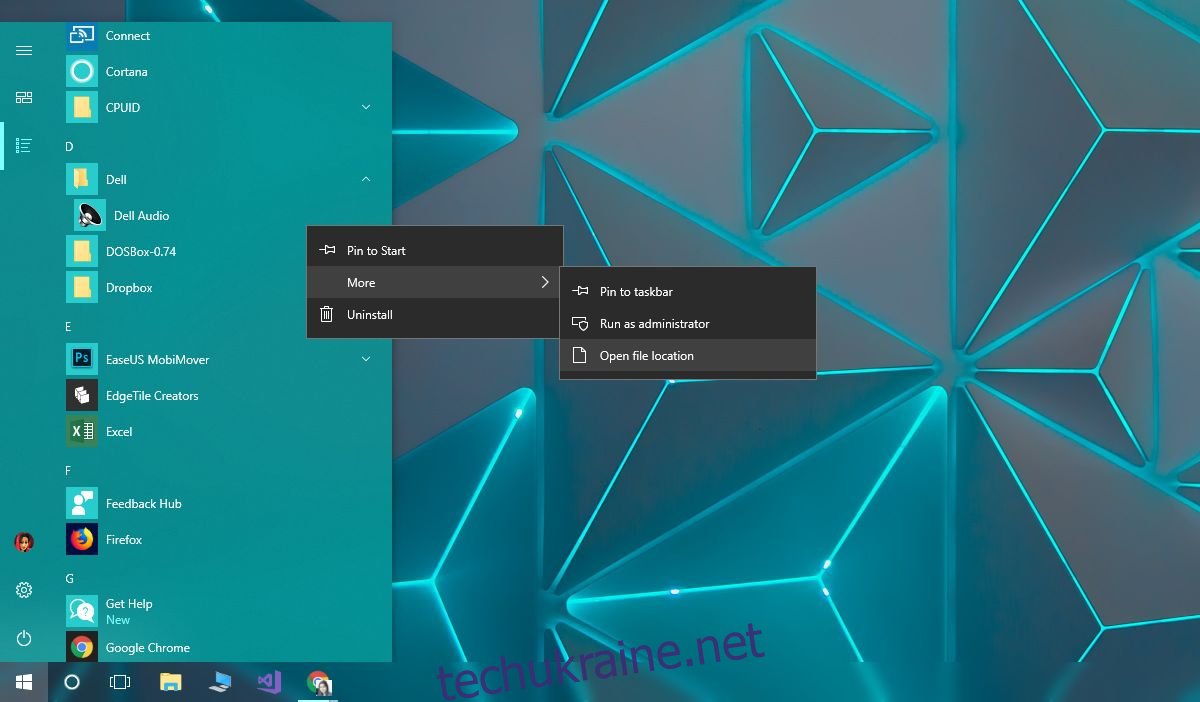
Після цього, відкриється Провідник файлів у місці, де зберігається ярлик програми для меню “Пуск”. Перейменуйте цей файл на бажану вами назву. В деяких випадках, залежно від специфіки програми, для перейменування вам можуть знадобитися права адміністратора, однак, у більшості випадків, ви можете змінювати назви елементів списку програм без додаткових дозволів.
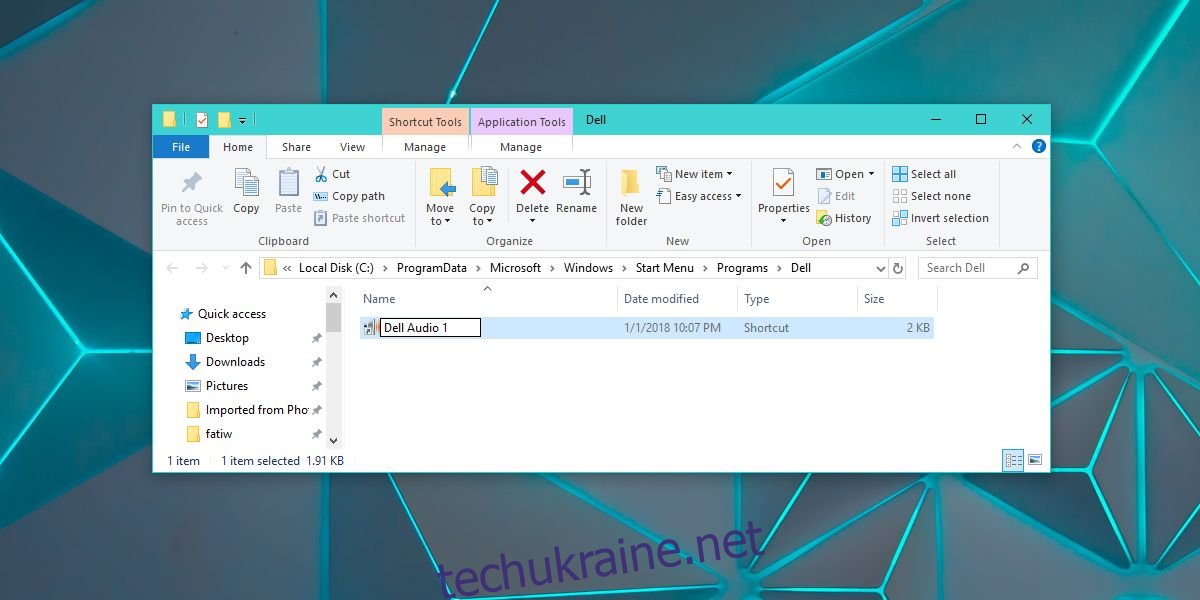
Після перейменування ярлика програми, відкрийте список програм у меню “Пуск”, і ви побачите внесені вами зміни. Програми у цьому списку розташовані в алфавітному порядку, тому зміна назви вплине на їхнє розташування у списку. Якщо програма також закріплена в меню “Пуск”, то зміни відобразяться і там. Цей процес не викликає жодних збоїв у роботі системи.
Обмеження
Раніше зазначалося, що ви не можете перейменовувати папки в списку програм. Згаданий вище метод є дієвим для настільних програм та папок, які ви додали до меню “Пуск”, але не працює для додатків UWP. З додатками UWP ви змушені користуватися тією назвою, з якою програма встановлюється. Змінити її неможливо, навіть перевстановивши програму, що, м’яко кажучи, може дратувати користувачів.